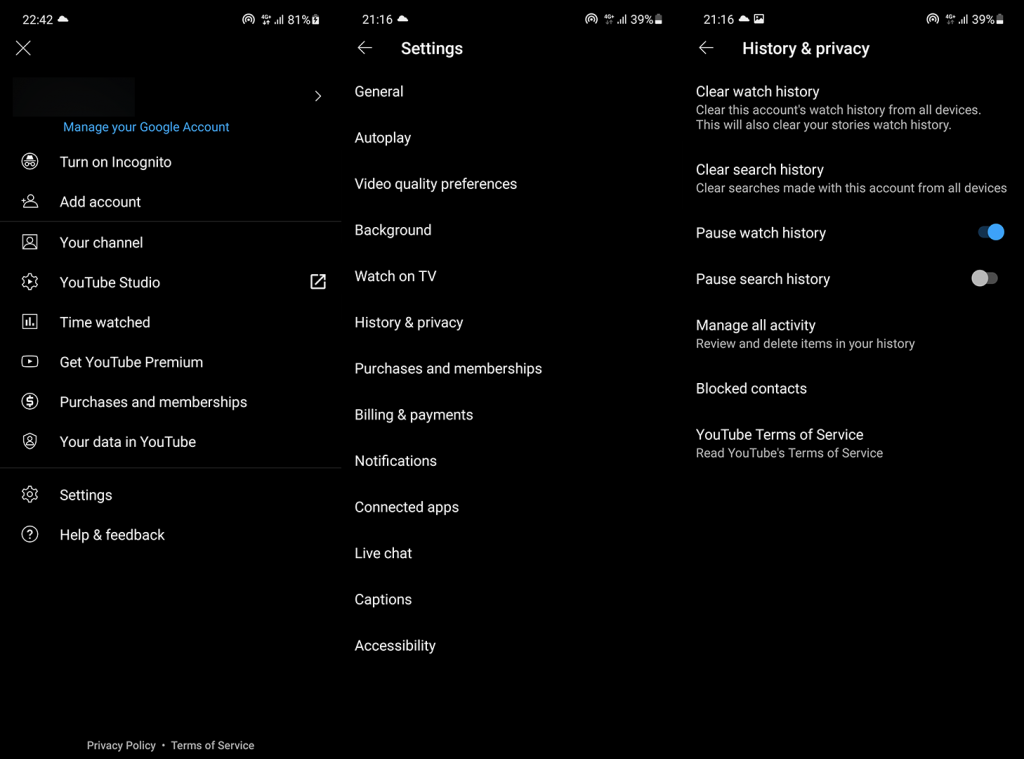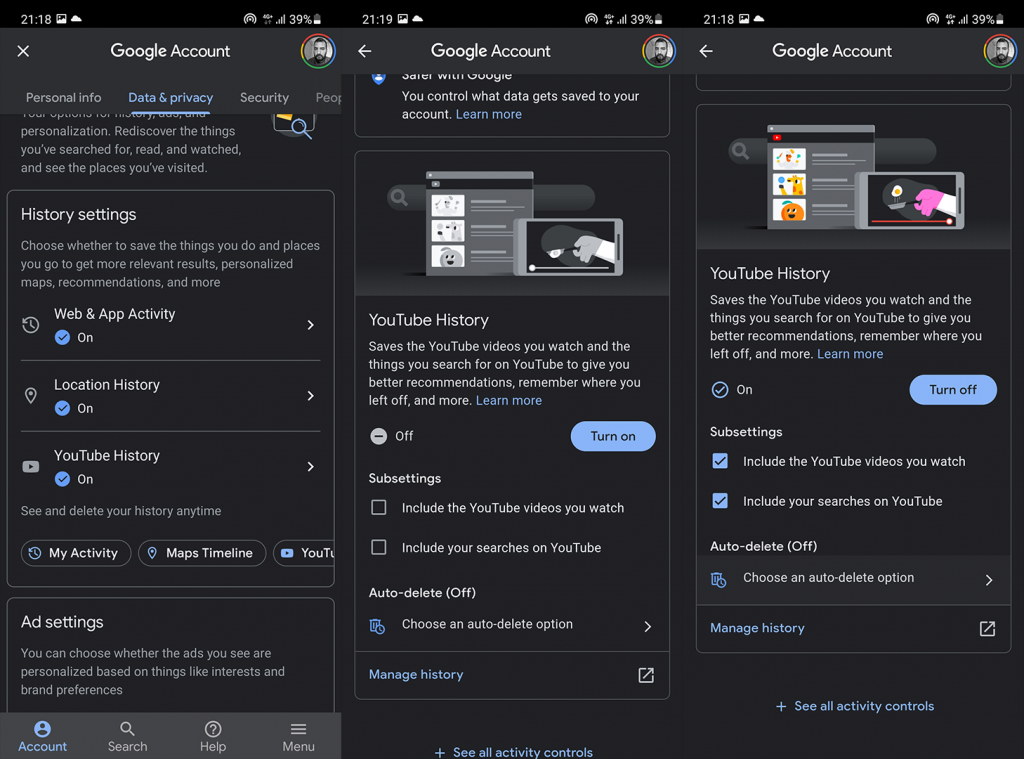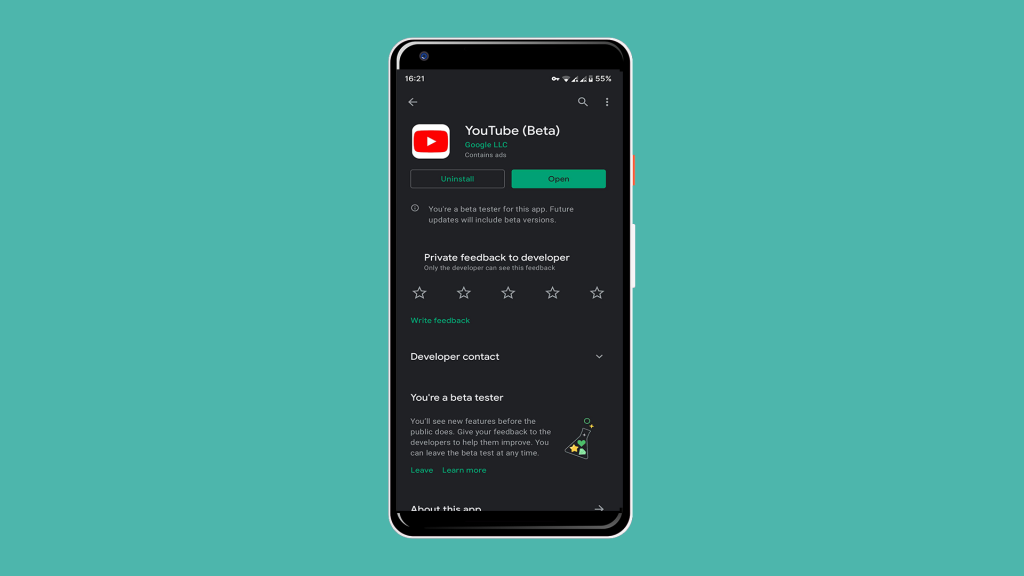A YouTube for Android az egyik leggyakrabban használt alkalmazás a platformon, és a statisztikák alapján manapság az emberek többsége (több mint 70%) élvezi a YouTube-tartalmakat kézi eszközén. És az egyik kötelező funkció a Megtekintési előzmények, amely lehetővé teszi, hogy visszatérjen néhány régi kliphez, amelyeket régebben nézett. Sajnos egyes Android-felhasználók arról számolnak be, hogy a YouTube megtekintési előzményei nem frissülnek Androidon, míg más eszközökön jól működik.
Utánanéztünk, és úgy tűnik, hogy a probléma a YouTube oldalán volt, és kijavították. A jelentések idővonala alapján azonban a probléma időről időre fellép. Másrészt, annak érdekében, hogy minden kétséget kiküszöböljünk azzal kapcsolatban, hogy a végfelhasználó okozza a problémát, írtunk néhány utasítást. Tekintse meg őket lent.
Tartalomjegyzék:
- Győződjön meg arról, hogy a Megtekintési előzmények nincsenek szünetelve
- A VPN, a proxy vagy az AdBlockers letiltása
- Telepítse újra a YouTube alkalmazást
- Jelentkezzen ki Google Fiókjából, majd jelentkezzen be újra
- Küldje el a jelentést a YouTube-nak
Hogyan javíthatom ki a megtekintési előzményeimet a YouTube-on?
1. Győződjön meg arról, hogy a Megtekintési előzmények nem szünetel
Az első dolog, amit meg kell erősíteni, hogy az inkognitómód le van tiltva. Csak nyissa meg a YouTube-ot, majd a fiókját. Ha ott van, kapcsolja ki az inkognitómódot, ha engedélyezve van. A második teendő az, hogy ellenőrizze, hogy a Megtekintési előzmények lehetőség szüneteltetett-e vagy sem. Nem akarjuk, hogy nyilvánvaló okokból szüneteltesse. Ezt a beállítást a YouTube beállításaiban, az Előzmények és adatvédelem alatt ellenőrizheted.
A következőket kell tennie:
- Nyissa meg a YouTube-ot .
- Koppintson a fiók/profil képére a jobb felső sarokban.
- Válassza a Beállítások lehetőséget .
- Válassza az Előzmények és adatvédelem lehetőséget .
- Győződjön meg arról, hogy a Megtekintési előzmények szüneteltetése lehetőség ki van kapcsolva .
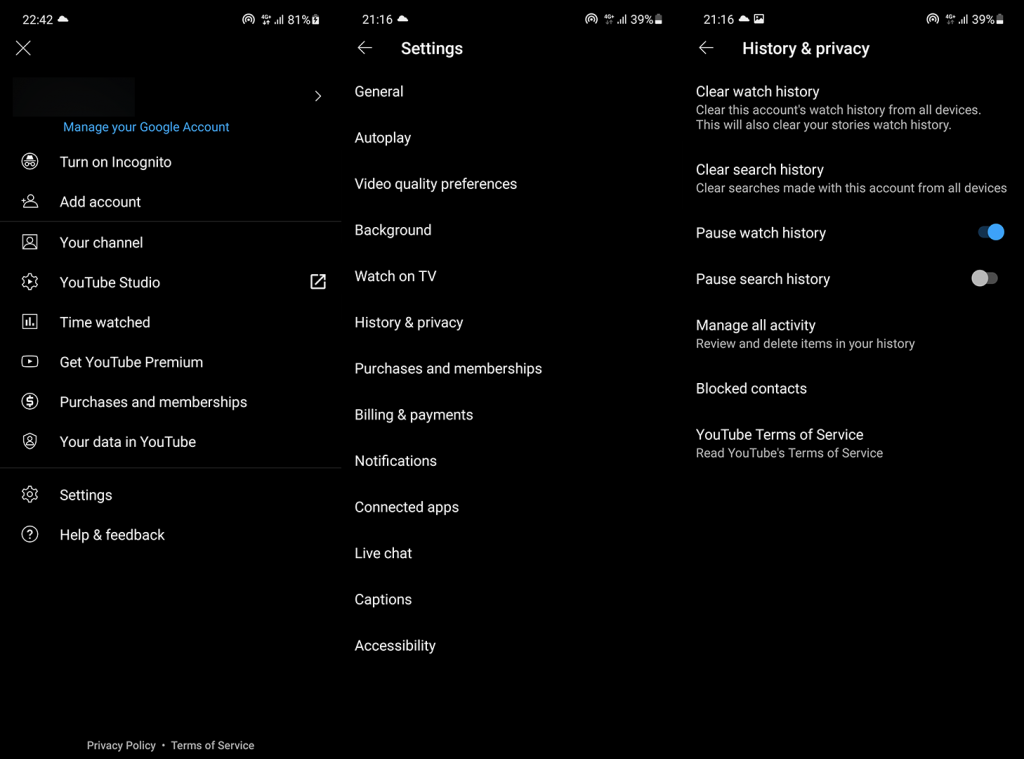
Ezenkívül navigálhatsz Google-fiókodba, és ellenőrizheted, hogy a YouTube megtekintési előzmények be vannak-e kapcsolva vagy letiltva. Ez az adott Google-fiókkal aláírt összes eszközre vonatkozik. Sajnos a jelentések alapján a YouTube megtekintési előzményei nem csak az Android alkalmazásban frissülnek, míg más platformokon (pl. PC-böngészőverzió, Android böngészőverzió stb.) nincs probléma. Így vagy úgy, de jó ötlet ellenőrizni a lehetőséget.
A YouTube megtekintési előzményeihez a Google Fiók beállításaiban a következőképpen juthat el:
- Androidon nyissa meg a Beállításokat , és válassza a Google lehetőséget .
- Koppintson a Google Fiók kezelése elemre .
- Az Adatok és adatvédelem lapon koppints a YouTube-előzmények elemre .
- Győződjön meg arról, hogy a YouTube megtekintési előzményei engedélyezve vannak .
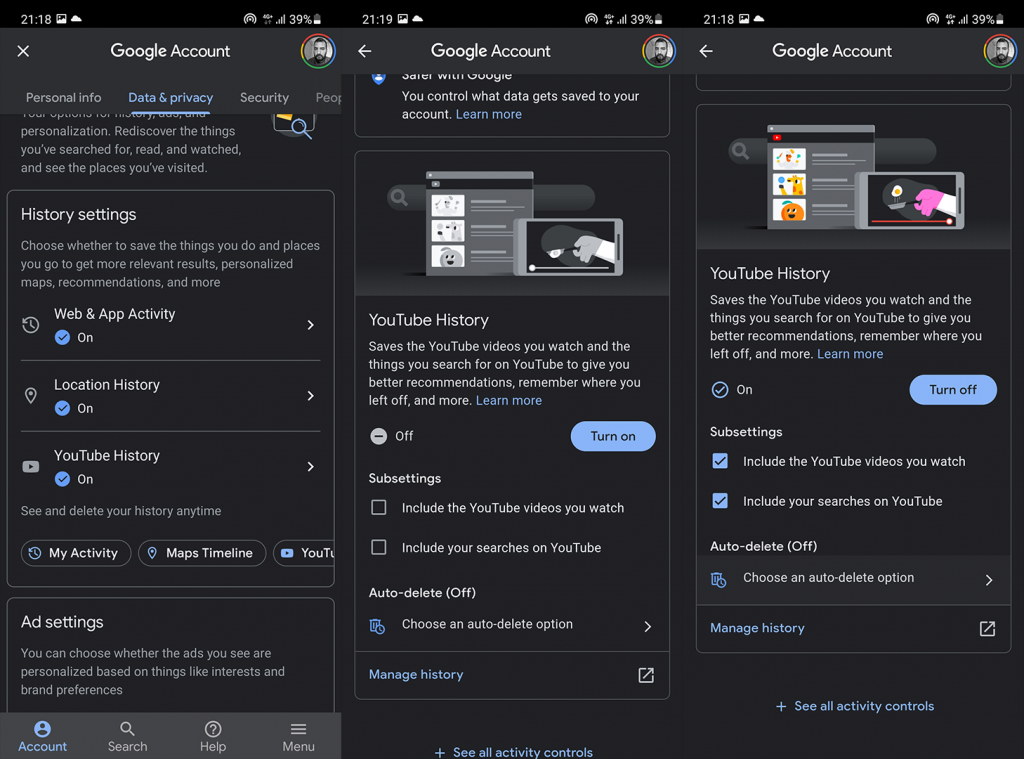
2. Tiltsa le a VPN-t, a proxyt vagy az AdBlockers-t
Valamilyen oknál fogva úgy tűnik, hogy a VPN, a proxy vagy a rendszerszintű AdBlocker problémákat okozhat a YouTube megtekintési előzményeivel kapcsolatban. Egyelőre azt javasoljuk, hogy tiltsa le ezeket az alkalmazásokat/szolgáltatásokat, és ellenőrizze a fejlesztéseket.
Ha a probléma továbbra is fennáll, próbálja meg újratelepíteni az alkalmazást a következő lépésben leírtak szerint.
3. Telepítse újra a YouTube alkalmazást
A hibák nem ritkák a Google alkalmazásaiban, és számos felhasználói jelentés tanúja lehet ennek. Azt azonban aligha mondhatjuk, hogy ennek a problémának bármi köze van egy alkalmazáson belüli hibához. Valószínűbb, hogy a probléma a YouTube szervereivel kapcsolatos, amelyek több milliárd felhasználó megtekintési előzményeit tartják nyilván.
Ennek ellenére az újratelepítés továbbra is jó ötlet, mivel ez automatikusan megkapja az alkalmazás legújabb verzióját, miközben törli a helyi adatokat. Amikor azonban a YouTube rendszeralkalmazásként érkezik, az egyetlen dolog, amit tehet, az az, hogy eltávolítja a frissítéseit. Amit továbbra is ajánlunk.
Így telepítheti újra a YouTube-ot Androidon:
- Nyissa meg a Play Áruházat .
- Keresse meg a YouTube-ot , és bontsa ki az alkalmazást.
- Távolítsa el a YouTube-ot vagy távolítsa el a frissítéseket .
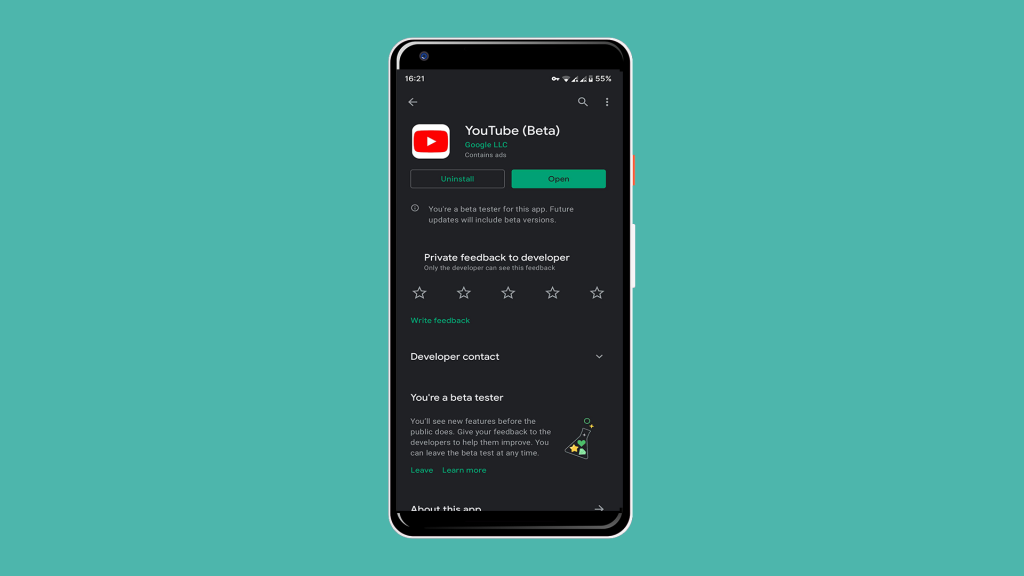
- Indítsa újra az eszközt, és térjen vissza a Play Áruházba .
- Telepítse vagy frissítse a YouTube-ot, és keresse a fejlesztéseket.
Ha a probléma továbbra is fennáll, javasoljuk, hogy próbáljon meg kijelentkezni, majd újra bejelentkezni Google Fiókjával.
4. Jelentkezzen ki Google Fiókjából, majd jelentkezzen be újra
Továbblépni. Néha az Ön által használt Google Fiók meghibásodik, és a Google egyes szolgáltatásai megsérülnek. Ebben az esetben ez lehetett az oka annak, hogy a YouTube megtekintési előzményei nem frissülnek. És a legjobb módja annak ellenőrzésére, hogy ez a helyzet, ha egyszerűen eltávolítja és újra hozzáadja Google Fiókját.
Kövesse az alábbi utasításokat a Google Fiókjával való kijelentkezéshez és újra bejelentkezéshez Androidon:
- Nyissa meg a Beállítások lehetőséget .
- Válassza a Fiókok lehetőséget .
- Koppintson a Google-fiókjára .
- Koppintson a Fiók eltávolítása elemre .
- Indítsa újra az eszközt, és adja hozzá újra a fiókot.
5. Küldje el a jelentést a YouTube-nak
Végül, ha az előző lépések egyike sem működött, mindenképpen jelentse a problémát a YouTube ügyfélszolgálatának. Ahogy a bevezetőben is mondtuk, ez néhány évvel ezelőtt nagy probléma volt, és azóta a Google foglalkozik vele. Ha azonban a probléma továbbra is jelentkezik nálad, mindenképpen küldd el a jelentést a YouTube-nak. Támogatásukat a YouTube-beállítások Súgó és visszajelzés menüpontjában érheti el.
Ne felejtse el megnézni a Down Detector webhelyet is, hogy megtudja, van-e tényleges, széles körben elterjedt probléma a platformmal. Ennek meg kell tennie. Köszönjük, hogy elolvasta, és bátorítunk, hogy küldje el nekünk visszajelzését, tegyen fel kérdéseket vagy javaslatokat, vagy írjon meg bármit, ami a YouTube-hoz kapcsolódik az alábbi megjegyzések részben. Várom válaszukat.